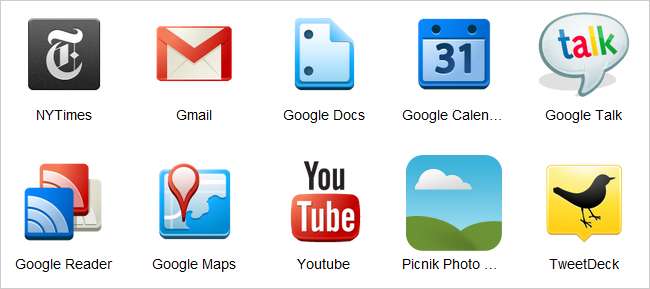
Google annoncerede deres nye Chrome Web Store i dag med masser af websteder og spil, der kan installeres som applikationer i din browser, synkroniseret på tværs af hver pc og tilpasset til at starte, som du vil have dem til. Sådan fungerer det hele.
Bemærk: denne guide er virkelig ikke rettet mod ekspertnørder, selvom du er mere end velkommen til at efterlade dine tanker i kommentarerne.
Hvad er Chrome Web Apps igen?
De nye Chrome Web Apps er virkelig intet andet end almindelige websteder, optimeret til Chrome og derefter pakket ind med et smukt ikon og installeret i din browser. Nogle af disse websteder, især webbaserede spil, kan også købes via Chrome Webshop mod et mindre gebyr, selvom de fleste tjenester er gratis.
Når du har installeret eller købt en af webapplikationerne, gemmer Chrome applikationerne synkroniseret på tværs af alle computere ved hjælp af Chrome-browseren, så det er som at have hele dit operativsystem gemt på nettet. Det er et interessant koncept, så fortsæt med at læse for at finde ud af mere om, hvordan det fungerer.
Brug af Google Chrome Web Apps
Når du er gået over til Chrome Webshop og fundet en applikation, du vil installere, som denne NY Times-applikation, kan du blot klikke på knappen Installer - hvis dette var et ikke-gratis spil, blev du bedt om at købe ved hjælp af et par klik gennem Google Checkout-processen.
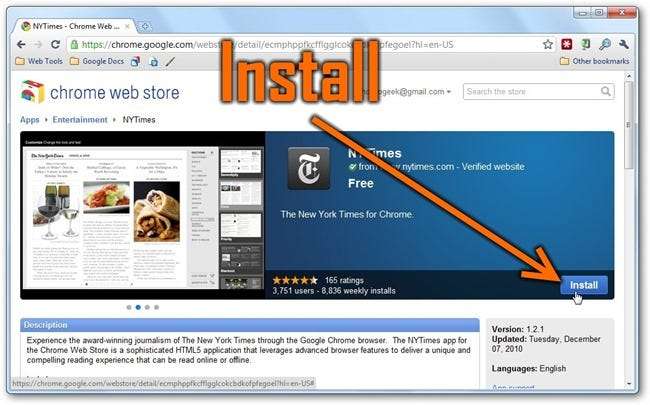
Bare et par sekunder senere stirrer du på et skinnende nyt ikon på siden Ny fane, hvor alle disse applikationer bor. Du kan komme tilbage til din applikationsliste til enhver tid ved at åbne en ny fane og sørge for, at Apps-sektionen udvides.
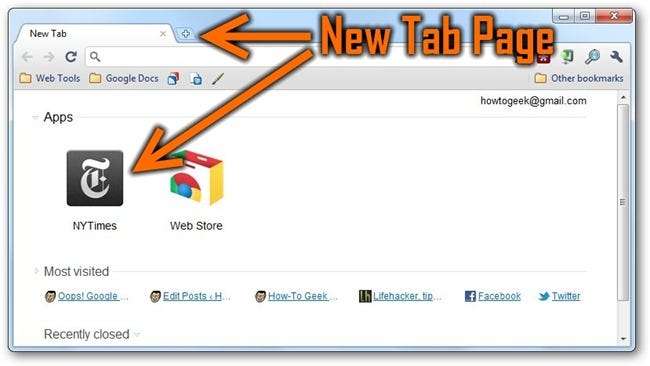
Når du først har lanceret en af apps, bemærker du straks en forskel - denne New York Times-læser er optimeret og åbenbart designet til at fungere godt i Chrome med masser af tilpasningsevne og en rig oplevelse for at navigere i nyhederne. Ikke alle webapplikationer er endnu på dette kvalitetsniveau, men her håber vi.
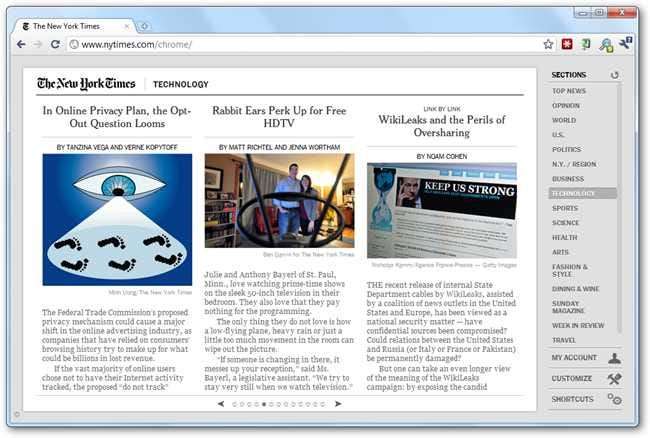
Hvis du er opmærksom, vil du bemærke, at Chrome-versionen af NY Times ikke er mere end en URL - hvilket betyder, at du nemt kunne søge til www.nytimes.com/chrome/ i enhver browser, der understøtter HTML5 og får en lignende oplevelse. Dette er tilfældet for de fleste apps i Chrome Webshop, da de bare er baseret på almindelig webteknologi som HTML5 og Flash.
Tilpasning af Chrome Web Apps
Du kan tage dine apps til det næste niveau ved at tilpasse, hvordan de åbnes - der er fastgjorte faner, separate vinduer og endda en fuldskærmstilstand. Lad os se på den første, fastgjorte faner. Gå bare til en af de apps, du har installeret, højreklik på den, og vælg "Åbn som fastgjort fane" i menuen. Når du har klikket for at starte appen, starter den i en fastgjort fane, der åbnes igen i browseren, når du har lukket den.
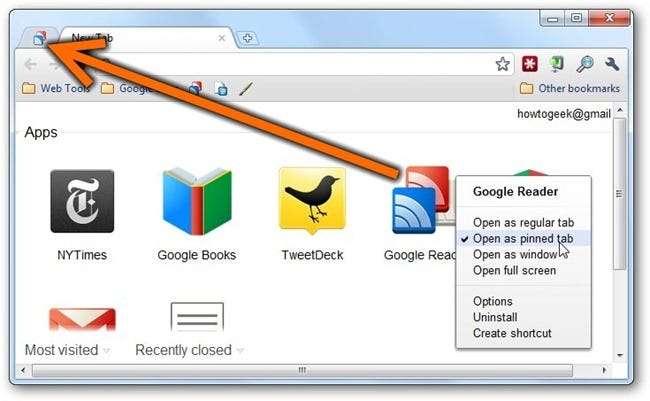
Nogle applikationer fungerer bedre i fuld skærm, som f.eks. Write Space-applikationen - du kan højreklikke på den og vælge "Åbn fuld skærm" ...
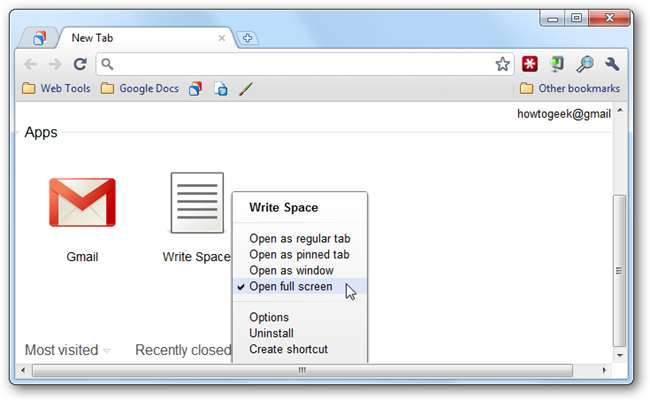
... og når du klikker på ikonet, startes du straks i fuldskærmsvisning. Det er lidt svært at se teksten her, men det er en distraktionsfri teksteditor, der gemmer dine data offline. Bemærk: Brug F11-tasten til at komme dig ud af fuldskærmstilstand på Windows eller Cmd + Shift + F på OS X.
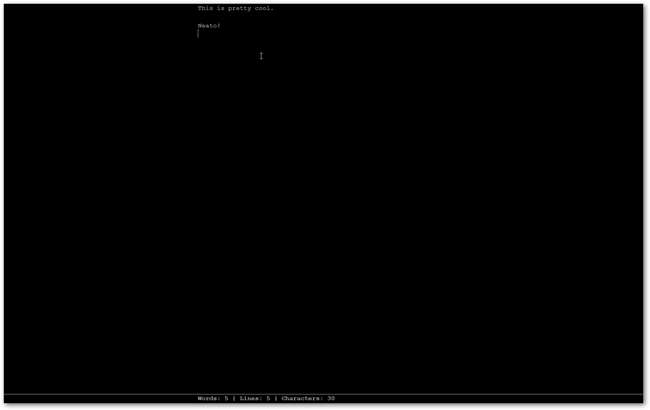
Hvis du højreklikker på mange applikationer, kan du vælge Valg for at tilpasse, hvordan applikationen fungerer - nogle applikationer har sider i Chrome-stilindstillinger, andre fører dig bare til siden med almindelige indstillinger for webstedet.
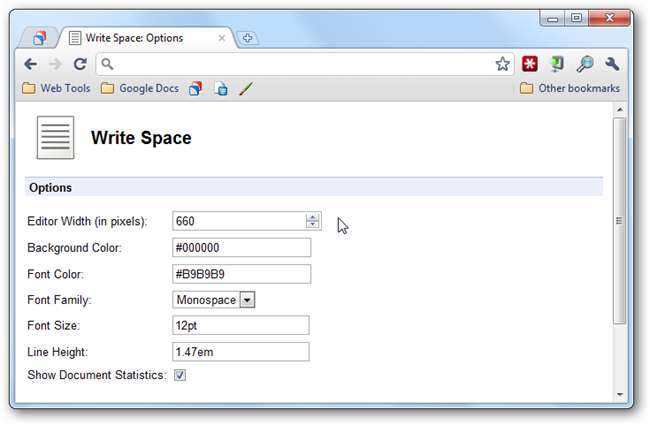
Hvis du bruger indstillingen "Åbn som vindue" ...
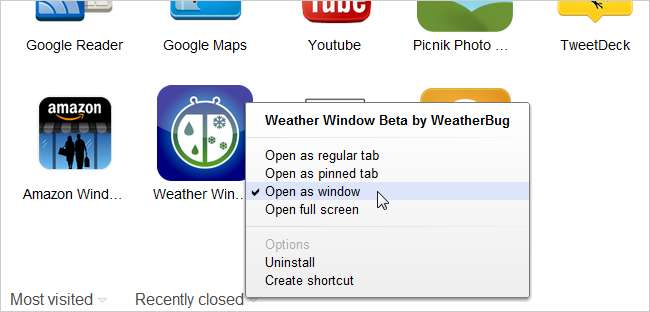
Når du bruger den applikation fra nu af, åbnes den i et dedikeret vindue uden nogen placeringsbjælke eller noget andet, der forstyrrer skærmen. Det er koldt udenfor!
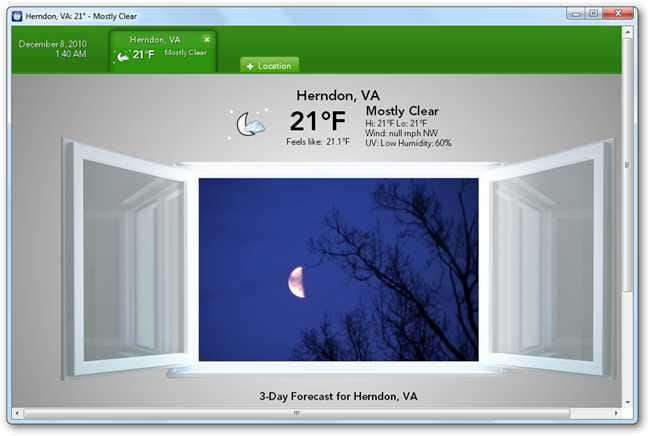
Det eneste virkelig frustrerende problem ... du kan ikke trække og omarrangere applikationerne.
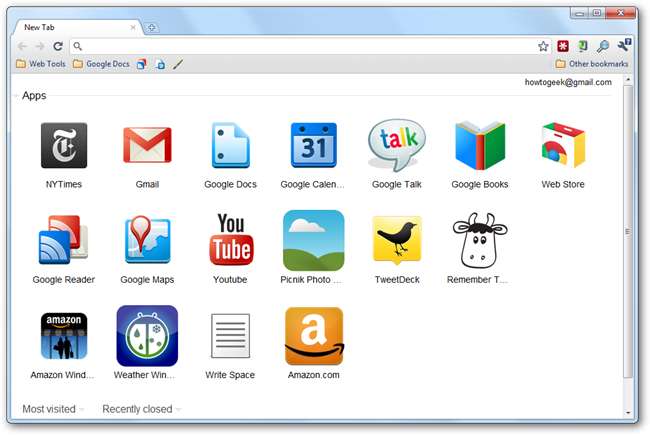
Oprettelse af programgenveje
Hvis du vil placere en genvej på skrivebordet til applikationen, kan du bare højreklikke og vælge "Opret genvej".
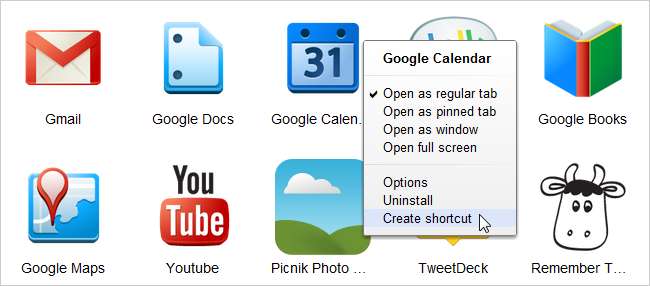
Dette åbner det almindelige vindue Opret programgenveje, som du måske er bekendt med, men det vil blive indstillet på det program.

Det pæne ved at gøre det på denne måde er, at kvaliteten af ikonerne på dit skrivebord normalt vil være bedre.
Synkroniser Google Chrome Web Apps på tværs af computere
For at sikre, at dine webapplikationer er tilgængelige på enhver pc, du bruger, skal du gå ind i Værktøjer -> Valgmuligheder -> Personlige ting og derefter sikre dig, at Synkronisering er aktiveret. Hvis du allerede har aktiveret det, skal du klikke på Tilpas ...
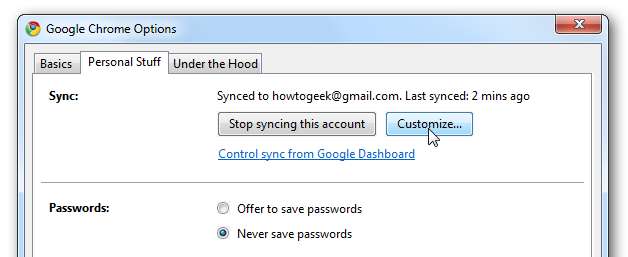
Sørg for, at "Apps" er valgt til at synkroniseres på denne skærm. Du skal også sørge for, at andre pc'er har den samme indstilling - denne indstillingsdialog synkroniseres ikke på tværs af pc'er.
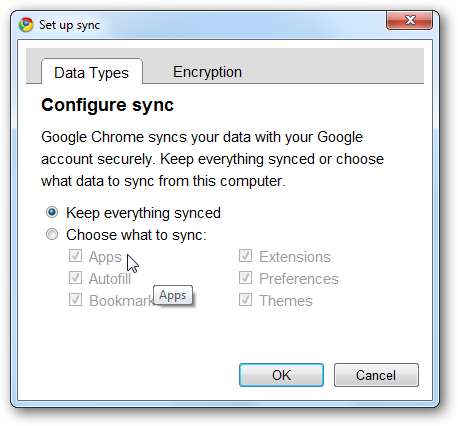
Det er alt der er ved det. Næste gang forklarer vi, hvordan du laver dine egne brugerdefinerede webapps.







